Экспорт (перенос) кампаний из Директ в Adwords
Видео урок
Перенос кампании из Директа в Adwords
Пример переноса рекламной кампании из Яндекс Директ в Google Adwords для керамогранита:
Цены на перенос кампании из Директа в Adwords
В сегодняшнем видеоуроке мы будем экспортировать кампанию из Яндекс Директ в Google AdWords. Хочу сразу расставить все точки над i. Экспорт рекламной кампании из Директа в Google AdWords – это практически создание новой рекламной кампании.
Люди думают, что перенести кампанию из Директа в Google AdWords это элементарно и так далее, но не совсем. В любом случае нужно создавать рекламную кампанию и нужно понимать, какие цели вы преследуете. В нашем случае мы будем делать следующее:
- у нас есть простая рекламная кампания, которая уже работает в Директе
- ее нужно просто забить в Google AdWords, причем я буду делать рекламную кампанию чисто на поиск.
То есть, ключи я буду копировать только на поисковую рекламную кампанию, а уже дальше делать ремаркетинг, конекстно-медийную сеть, это мы уже сегодня не будем. Мы будем именно на аспектах экспорта останавливаться.
План настройки экспорта рекламной кампании из Директ в AdWords
С чего мы начнем? Давайте, посмотрим легкий план настройки такой кампании.

Во-первых, нам нужно выгрузить из Яндекс Директа саму рекламную кампанию. Причем, здесь два разных сразу же момента. Красным помечен второй вариант, альтернативный.
В первом случае рекламную кампанию можно выгрузить полностью всю, но, как мы знаем, в Директе обычно 70% ключевиков не работают совершенно, а, если перенести эти же ключи, особенно в тех регионах, где в основном преимущество у Яндекс Директа, то в Google они работать совершенно не будут. То есть, не обходимо и желательно перенести именно те ключи, которые работают в Яндекс Директе, только работающие.
Поэтому есть альтернативный вариант – выгрузить не саму рекламную кампанию Яндекс Директа посредством Excel, а выгрузить фразы по дням, статистику из Яндекс Директа, например, за месяц, за два, за три по работающим ключевикам.
Далее необходимо очистить ключи от переминусовки и других операторов. Здесь это делается элементарно, в два клика.
- Затем необходимо сгруппировать ключи
- написать к ним объявления.
Сгруппировать ключи можно:
- как с помощью Adwords Editor, уже начиная прямо в нем группировать
- с помощью Excel
- также есть альтернативный вариант – мой сервис AdPump.ru.
Там есть такая вещь, как группировщик, что мы будем делать и с помощью него сразу можно будет и сгруппировать ключи, и одновременно написать объявления и практически сразу получить готовую рекламную кампанию, которую просто надо будет засунуть в Adwords Editor.
Далее в Adwords Editor мы сделаем первичные настройки кампании, т.е. проставим бюджет и другие, основные моменты выставим, чтобы не было никаких ошибок. Проверим объявления. Если необходимо, как тут написано, написать к ним объявления, можно сказать, повторно, просто переписать, перегруппировать, если понадобится, мы перегруппируем и дальше пойдем вторым этапом.
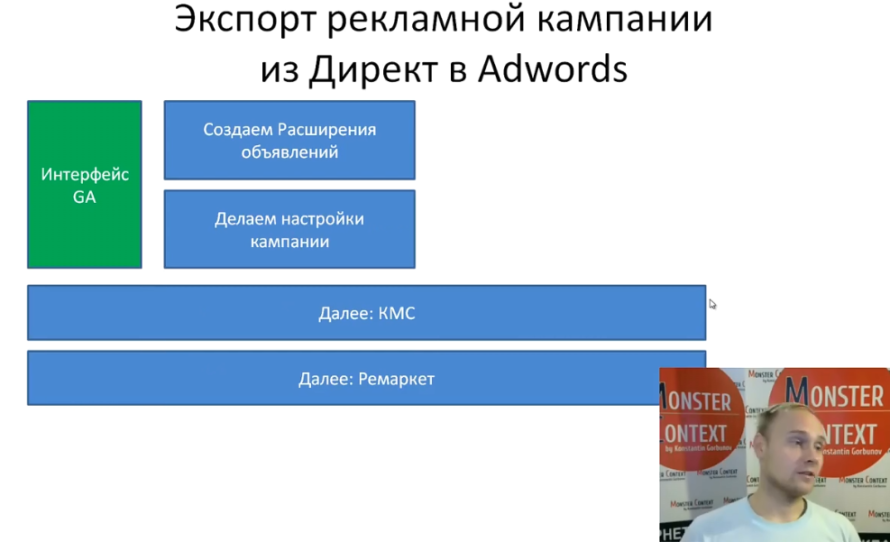
Вторым этапом необходимо уже в самом интерфейсе Google AdWords создать расширение объявлений, потом сделать полные настройки кампании, ну, а дальше уже делать контекстно-медийную сеть, или ремаркетинг, или запускать все вместе, как уже будет вам угодно.
Итак, начнем. Для начала нам нужно выгрузить рекламную кампанию. Ее можно выгрузить двумя способами. Первый. Это «управление кампаниями с помощью XLS/XLSX» и выгрузить полную рекламную кампанию. В моем случае это будет «БШУ клапаны».
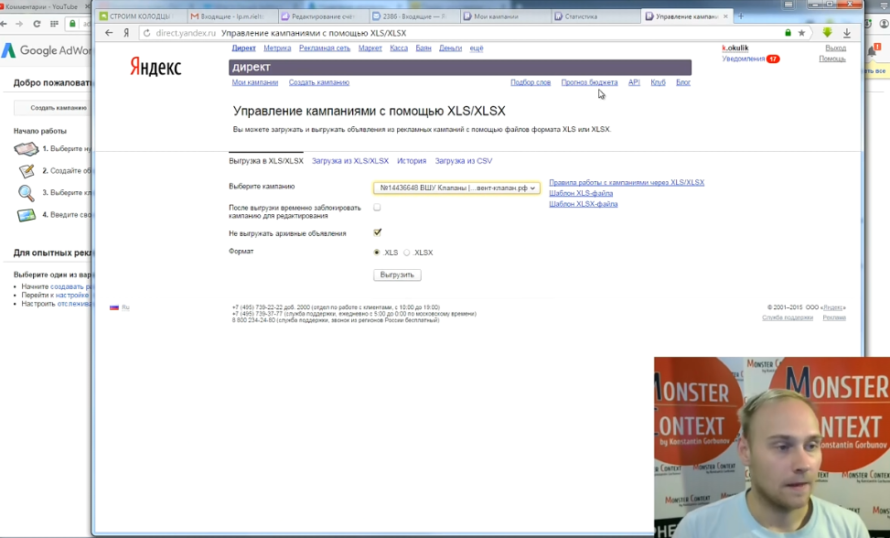
Но я так делать не буду, я буду делать немного хитрее. Я зайду в статистику рекламной кампании и зайду во вкладку «фразы по дням». В ней я возьму за 90 дней, столько как раз крутится рекламная кампания, я получу некую статистику.
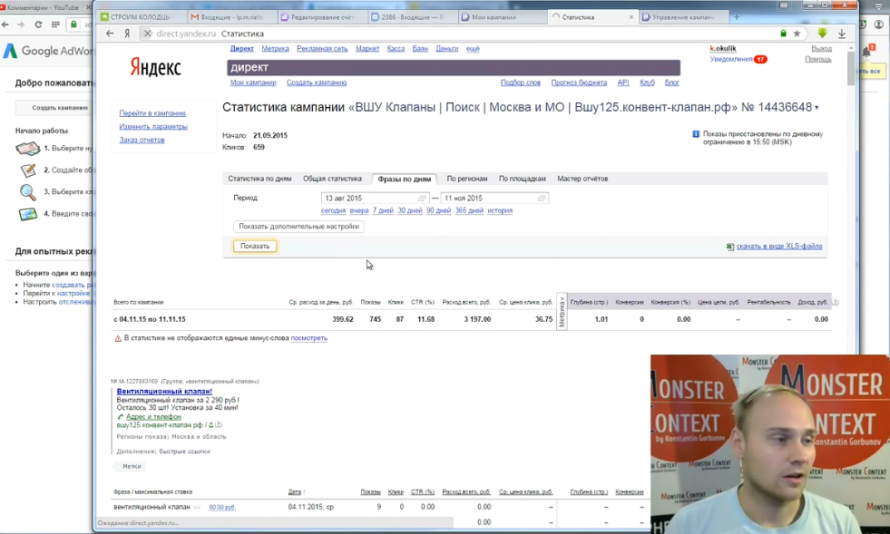
В итоге в самом низу у меня есть вот такая, очень удобная «скачать в виде XLS файлов» кнопка. Я ее:
- нажимаю
- копирую себе на жесткий диск всю туже самую статистику.
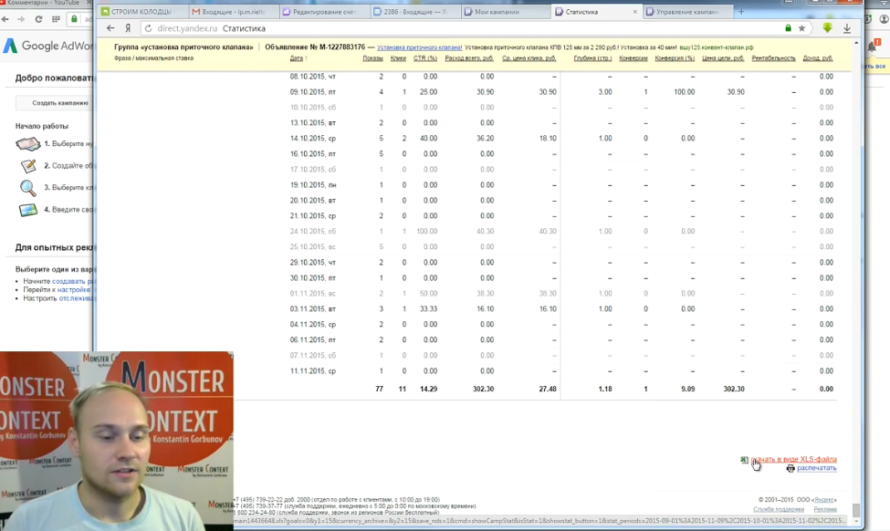
Вот такая получается статистика. Что мне нужно по этой статистике? В принципе, единственное, что мне понадобится из этого файла, мне понадобится только ключ, ключевая фраза. Ключевые фразы помечены условием показа, вот, например, «HL900neco вентиляционный клапан» и так далее.
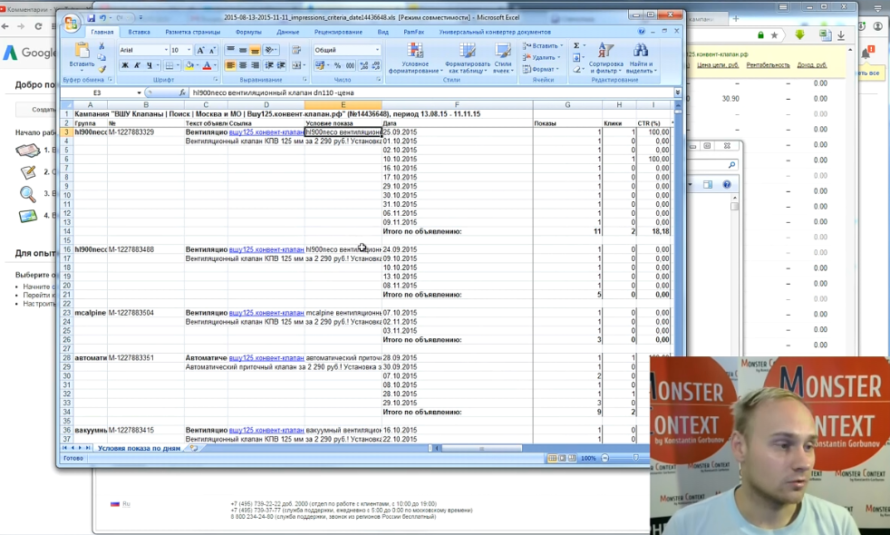
Я могу взять и сделать фильтр. Я так и сделаю:
- выделю все, кроме пустых
- пустые уберу.
И вот везде есть хоть какие-то показы по этим ключам. Возможно, нет кликов, но хотя бы есть показы, хотя бы по этим ключам мы точно знаем, что были хоть какие-то показы.
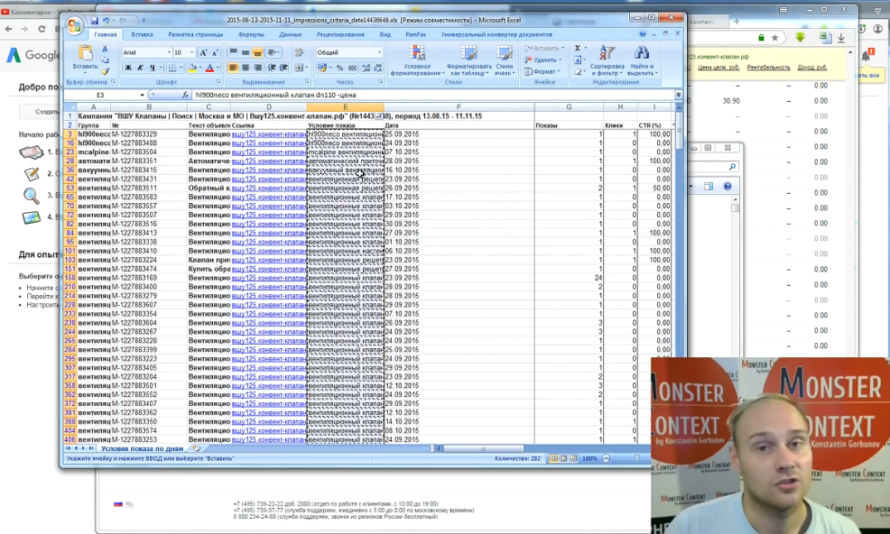
Можно сделать также фильтр по кликам и сделать кампанию по работающим ключам, по которым были переходы. Но я:
- возьму все ключи
- создам просто пустой лист
- перекину все ключи.
Следующим этапом, как вы помните, вторым, нужно было убрать всю переминусовку и лишние все операторы из Яндекс Директа. Во-первых, мы делаем просто замену «- *» на «пусто». При этом, мы заменяем все наши переминусовки, т.е. уходят все минус-слова.
Дальше можно:
- просмотреть глазами
- можно взять и сделать сортировку фильтра от А до Я
У меня она и сделана сейчас. Сразу же выпадут все восклицательные знаки, в основном все кавычки и также можно через замену просто проверить. Проверяем. Все пусто, все замечательно, наши ключи готовы для того, чтобы их переносить в Google AdWords.
Теперь, как мы помним, нужно сгруппировать ключи и написать к ним объявления. Я воспользуюсь сервисом AdPump:
- открою группировщик слов
- закину сюда ключи.
Посмотрю сейчас свои ключи. В основном у меня все ключи с двумя словами, два и больше и, скорее всего, так я и сгруппирую. В принципе, тут и так понятно, как их сгруппировать, т.е. можно это делать:
Разницы нет никакой. Я группирую по двум словам и больше вообще ничего не заполняю, просто нажимаю кнопку «группировать».
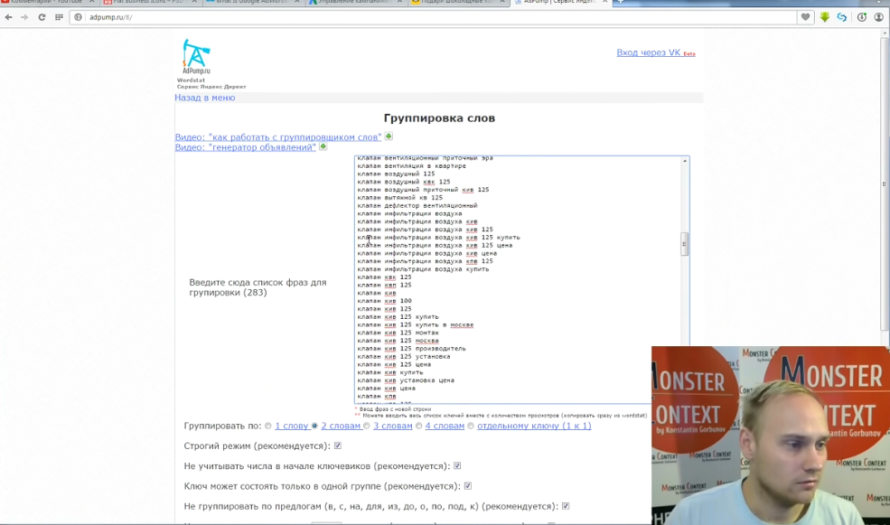
Итогом получается вот такая таблица, где идет:
- кампания
- группа
- ключ.
В принципе, эту таблицу уже можно занести в Adwords Editor, но я считаю, что этого мало, поэтому мы:
- нажимаем «генератор»
- перейти к генератору
- генерируем объявления.
Результат группировки слов Здесь есть краткая инструкция, можно посмотреть видео, как работает генератор объявлений. Если кратко: здесь есть:
- внутренние операторы
- операторы Google AdWords.
Я буду использовать внутренние операторы, например, «Group Name».
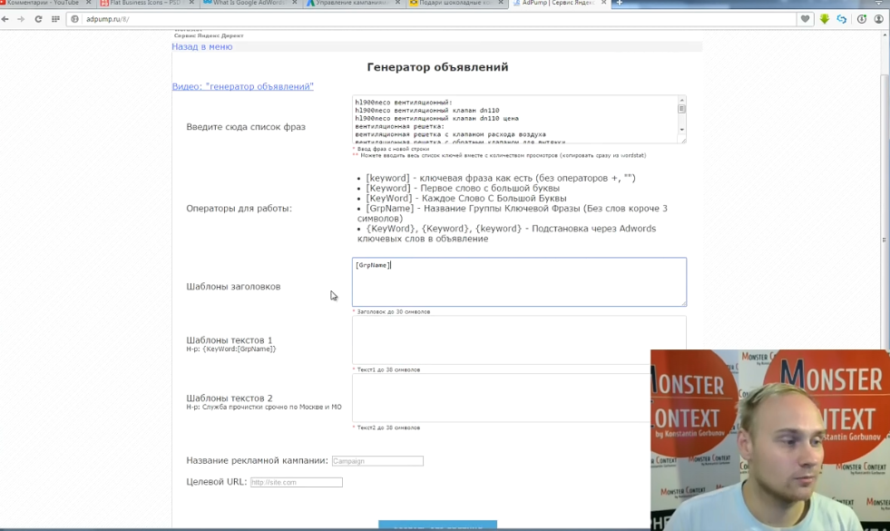
Так же, как называется группа, будет называться заголовок моей группы в моей группе объявлений для каждой отдельной группы объявлений. Далее «шаблоны текстов». Тут можно написать какой-нибудь стандартный, чтобы был на все наши объявления, либо можно сделать, чтобы подходил под ключ, либо подходил под группу объявлений.
Я напишу какой-нибудь стандартный, не динамический, а именно статический просто шаблон текста. В итоге я написал вот такие тексты.
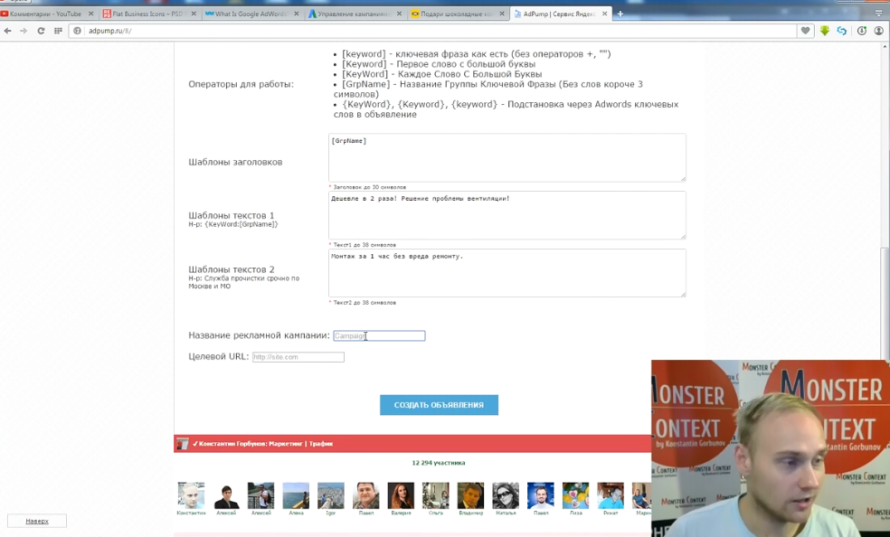
Необходимо заполнить название рекламной кампании, у меня это будет просто «test» и далее необходимо:
- указать целевой url
- копирую,
- вставляю
- создаю объявление.
Там, где появились красные ячейки, это значит, что у меня не помещается один из элементов в моей группе объявлений, в какой-то из групп объявлений, во всех, во всяком случае, у меня и в каком-то из элементов объявления.
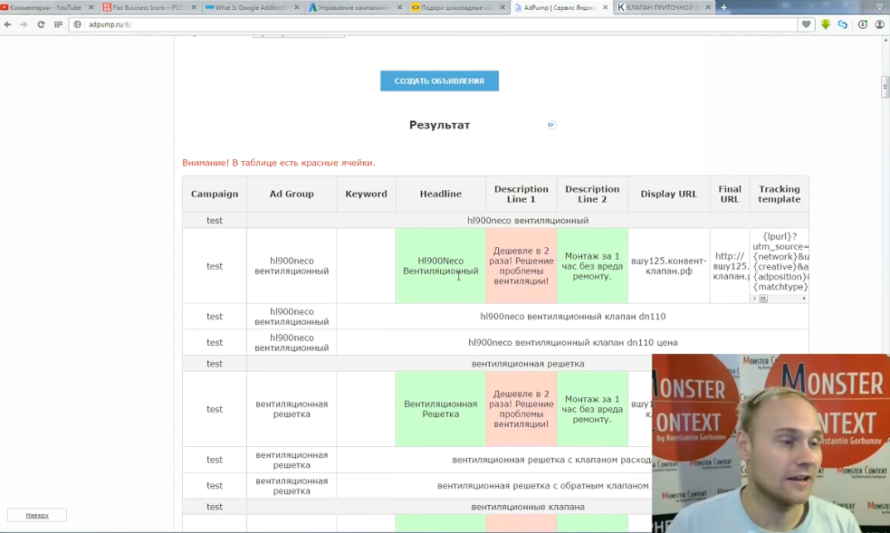
Можно переписать прямо здесь, т.е. что-то удалить, но я перепишу сразу же, т.к. у меня был текст статический, я перепишу сразу в шаблоне текста.
В итоге. Написал текст, он у меня помечен желтым. Это значит, что он в зоне риска, но для России это нормально и далее у меня готовая рекламная кампания, которую просто нужно загрузить. То есть, я просто беру этот Excel файл, на всякий случая я его прогоню, я не буду копировать не сгруппированные, у меня их просто нет, я на всякий случай этот Excel файл :
- возьму
- также в лист отдельный вставлю
- прогоню через Excel.
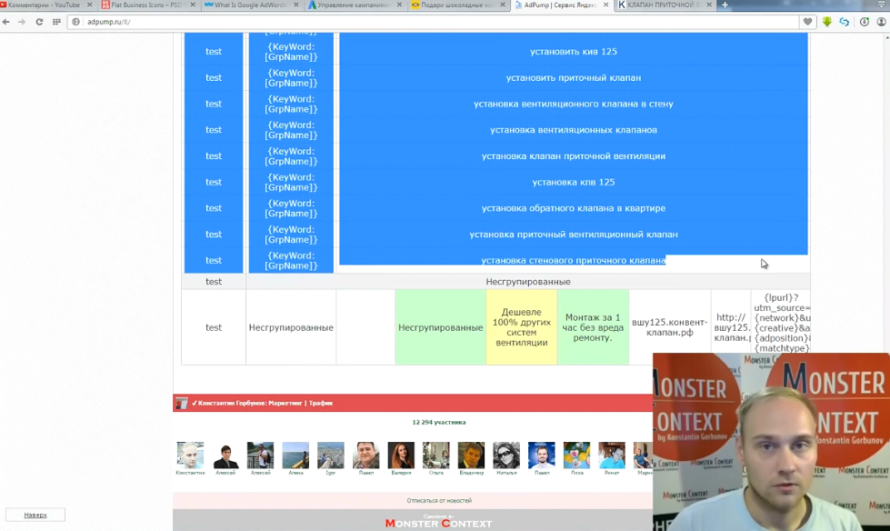
Нажму ctrl+c, скопирую из Excel, взял, просто вставил обычным, стандартным шрифтом. Далее мне нужно использовать Adwords Editor. Открываю свой аккаунт. Я захожу через МСС аккаунт, у меня пустой аккаунт, либо он у вас уже чем-то наполнен, в любом случае я нажимаю:
- «импорт»
- «вставить текст»
- вставляю стандартный текст
- нажимаю «обработка».
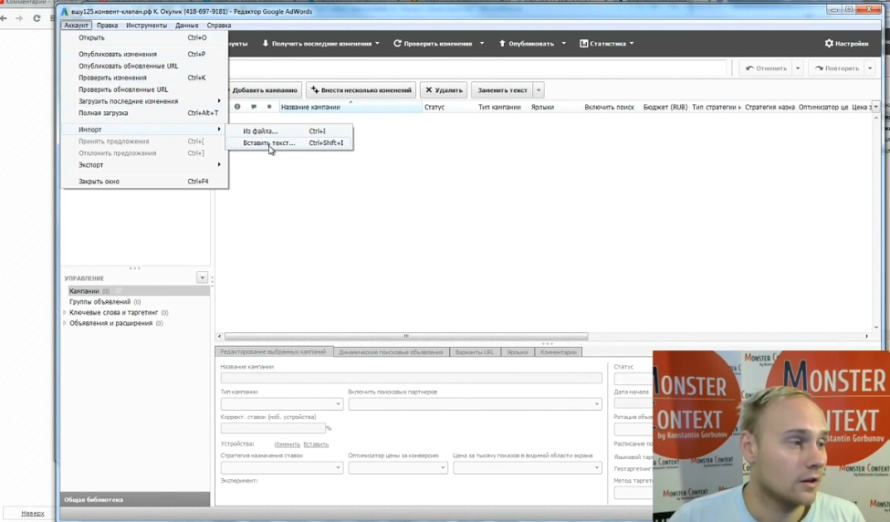
Можно было проверить, создал одну рекламную кампанию, 37 групп объявлений, 282 ключа.
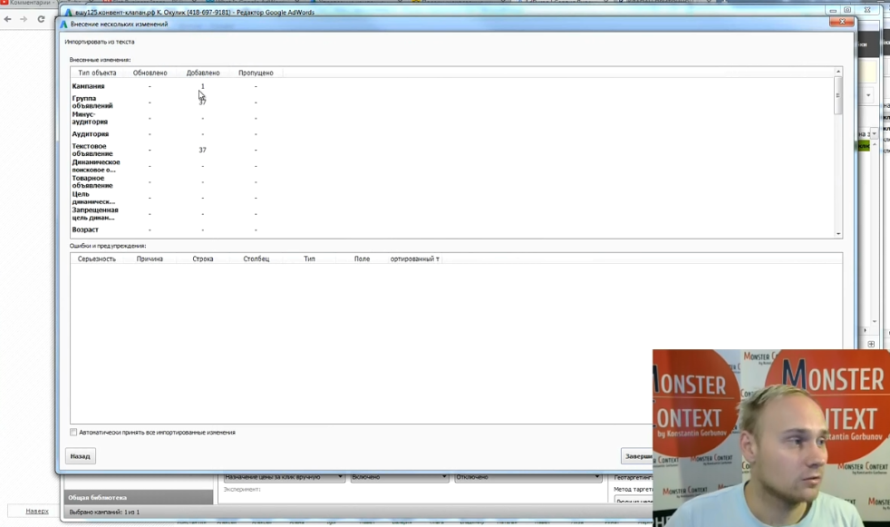
До этого, буквально несколько часов назад я делал тоже самое с 4000 ключей, у меня даже открыта эта рекламная кампания, в которой немного почистил, но, тем не менее, ключи тоже в таком же виде, только «выкуп квартир», групп объявлений больше, можно так сказать, другим ничем не отличаются.
Затем мы делаем некоторые мелкие настройки рекламной кампании прямо здесь:
- выставляем категорию бюджета, чтобы исправить все ошибки
- проходимся по ключевым словам
Можем проверить ключевые слова, возможное, какие-то «левые» попали, мы все равно могли что-то пропустить, из Яндекс Директа взяв и ровно также мы смотрим обязательно текстовые объявления.

Несмотря на то, что сделал его в AdPump, но, тем не менее, необходимо взять руками и допилить некоторые объявления, потому что они будут немного неправильными, не целевыми.
Как сделать лучше всего? Зайти в:
- объявления и расширения
- текстовые объявления
- заголовок.
В итоге появляются заголовки и их надо просто переписать.«Keyword:[Groupname]» — это динамический заголовок, но я его сделаю просто статическим. Проставляем все заголовки. Я в моем случае исправлю практически все заголовки.
Исправляем заголовки Можно делать руками, а можно сделать более простым способом, например, взять, нажать:
- «заменить текст»
- «добавить текст в выбранные»
- «существующего текста»
Вот я делал буквально несколько минут назад, вставить просто один и тот же текст в заголовок, например. Расширенные изменения. Единственное, надо в любом случае пробежаться глазами, потому что вполне возможно, что что-то не будет совпадать. Доделать придется руками. Рекламная кампания теоретически готова. Осталось первым делом опубликовать ее.
Опубликование рекламной кампании. Очень важный момент опубликования, потому что возможно какие-то недочеты вылезут во время опубликования рекламной кампании. Очень часто такое бывает. Все, вроде бы все хорошо, рекламная кампания практически сразу прошла модерацию, видно, что сразу же все зеленые мои текстовые объявления, все замечательно. Рекламная кампания прошла модерацию.
Теперь можно перейти в сам Adwords Editor, в его интерфейс и настроить, например, расширения объявлений, все, какие необходимо, сделать какие-то мелкие настройки в самом Adwords Editor для рекламной кампании и размножать уже рекламную кампанию можно:
- с помощью Adwords Editor
- с помощью самого интерфейса Google AdWords.
Давайте, это и сделаем. Заходим на свой аккаунт в сам интерфейс Google AdWords. У нас есть рекламная кампания «test», мы ее можем просто взять и переименовать прямо здесь. Можем сразу сделать какие-то настройки, можем, кстати, исправить те же настройки ровно также и в самом Adwords Editor. Кстати, почему я назвал рекламную кампанию «test»?
На самом деле потому, что зачастую, когда вы только выгружаете все из Директа и загружаете все в Adwords Editor, там куча ошибок может быть и зачастую нужно просто сделать копию рекламной кампании, например:
- сделать тест
- сначала ее загрузить
- потом создать новую рекламную кампанию
- туда перенести группы объявлений.
Делается это очень просто.
Вы можете создать новую рекламную кампанию, «добавить кампанию», например, на поиске. Давайте, так и сделаем:
- Напишем «на поиске»
- Добавляем новую рекламную кампанию. Это будет Москва и Московская область
- переходим в «группы объявлений»
- Скопируем все группы объявлений и на поиске вставим их
- Вставляем рекламные кампании на поиске
В рекламной кампании «test» мы сделаем статус «приостановлена». В рекламной кампании «на поиске» мы выставим бюджет, хотя бы 300 рублей. Я включу только поисковую сеть сейчас. Настройки рекламной кампании «на поиске». Сразу же ее публикуем, смотрим, чтобы она прошла все модерации Google AdWords. Все хорошо.
Теперь можно сделать следующее. Можно пройтись здесь же, сделать местоположение в настройках, например, удалить Россию, поставить другие местоположения, например, Москву и Московскую область, но я предлагаю это сделать уже внутри интерфейса AdWords.
Для этого мы заходим в наш аккаунт. Да, он сейчас не активен, потому что нет еще денег и никаких платежных данных мы не вводили, но, тем не менее, кампания уже прошла модерацию, можно класть деньги. Мы заходим в свою рекламную кампанию «на поиске», «настройки» — здесь есть вкладка «местоположение».
Удаляем Россию, можно, кстати, делать это через «все настройки», мне даже всегда это удобнее. Нажимаем «изменить». Здесь удаляем Россию, выбираем Москву. Москвы напомню целых две, ровно как и Питера в Google AdWords, тут, к сожалению, ничего не сделаешь, необходимо выбирать оба.
Настройки местоположения «Варианты местоположения» я оставляю «все», потому что люди, которые находятся, например, в Рязани, но интересуются установкой клапана ВШУ в Москве, почему бы их и не взять. Тем более, что мы всегда можем протестировать и понять, если будут ненужные запросы, мы их всегда отключим.
«Языки». Я могу добавить «все языки», потому что это поиск, здесь никаких проблем нет, это не контекстно медийная сеть. Далее «плата за клики, назначение ставок вручную» я оставляю прямо сейчас такую настройку. Выбираю «ускоренный показ объявлений», это довольно важное требование для сегодняшних рекламных кампаний.
«Расписание: дата начала, дата окончания, планирование объявлений» я менять не буду на данный момент. Когда будет необходимо, вы можете настроить тайм таргетинг рекламной кампании. Метод показа И «показ объявлений, ротация объявлений, ограничение частоты показов» я всегда предлагаю на первом этапе ставить «равномерное чередование как минимум 90 дней», при условии, что у вас на одну группу объявлений приходится больше, чем одно объявление, потому что, если у вас одно объявление, смысла настройки этой совершенно нет никакой.
Можно настроить устройства. По мобильным сделать котировку ставок «больше», «меньше», опять же, я это сейчас делать не буду. Устройства. Затем мы идем во вкладку «расширение объявлений» и прямо здесь начинаем создавать расширение.
Во-первых, «дополнительные ссылки». Дополнительные ссылки – это те же самые быстрые ссылки в Яндекс Директе, поэтому:
- создаем четыре дополнительных ссылки
- возвращаемся.
Сразу хочу напомнить, если у вас Landing Page, делайте через решетки, т.е. конечный url желательно делать через, так называемые, анкоры.
Новая дополнительная ссылка Посмотрите в моих других видео, я очень рекомендую это сделать. Делаем какие-нибудь броские заголовки, например, «фильтры на 2 года в подарок», чтобы все помещалось и в итоге делаем четыре дополнительные ссылки. Нажимаем «сохранить». Дополнительные ссылки. Обязательно заполняем номера телефонов.
Если вы хотите более детально посмотреть на эту тему, можете посмотреть мое видео по настройке расширения объявлений в Google AdWords, там я рассказываю это более детально. Сейчас я просто буду заполнять. Мне достаточно добавить один телефон, добавляю из России его. Добавляем номер телефона
И еще, что я обязательно добавлю, конечно, хорошо бы добавить адреса, если у вас есть Google адреса и Google бизнес и также нужно добавить два уточнения. В итоге делаем от двух до четырех уточнений и тем самым заканчиваем рекламную кампанию. Дальше уже по вашему желанию вы можете создать такую же копию рекламной кампании с помощью Adwords Editor на КМС.
Мы прямо берем рекламную кампанию и ее переносим. Можно эту рекламную кампанию использовать также и для КМС, на начальном этапе это возможно. Единственное, есть, конечно, некоторые ограничения, это познается обычно уже в опыте.
В 95% случаев вам нужно настроить хотя бы рекламную кампанию на поиске, чтобы она начала приносить результат, а уже дальше вы сможете настроить со спокойной душой КМС, ремаркетинг в Google AdWords, как на поиске, так и в КМС. В остальном все очень просто.
Как вы видите, никаких сложностей нет. Перенести рекламную кампанию занимает в среднем 20-40 минут, в зависимости от сложности рекламной кампании. Если, конечно, уже очень сложная рекламная кампания и очень большая, то, возможно, это занимает чуть больше времени.